
Em mais de uma ocasião, quase certamente teremos que modificar arquivos de sistemas diferentes do OS X, no entanto, ele não tem a capacidade de gravar arquivos nesse formato serial, uma vez que esta característica não foi contemplada mas não significa que não possa ser feito, uma vez que temos que intervir para cumprir essa tarefa.
É o caso do sistema de arquivos NTFS no Windows, que por padrão no OS X só pode ser usado para visualizar e ler arquivos, mas como eu disse, não pode ser sobrescrito com o qual não temos escolha a não ser fazer o download do Tuxera NTFS, Paragon ou qualquer outro programa que faça o trabalho.
Isso não é estritamente necessário, pois podemos definir alguns parâmetros manualmente para que o OS X seja capaz de fazer isso sem programas intermediários, com apenas alguns comandos por terminal. Começaremos abrindo o terminal em Aplicativos> Utilitários> Terminal e uma vez aqui vamos editar o arquivo fstab para este fim, inserindo a seguinte linha e fornecendo a senha de administrador quando solicitada:
sudo nano / etc / fstab

Com isso abriremos o editor onde podemos adicionar tudo o que precisamos para que funcione em uma única linha. Tenha em mente que onde diz NOME, devemos alterá-lo para a unidade que queremos que seja capaz de ler e escrever, tendo como ponto importante que a referida unidade tem um nome simples de uma palavra:
LABEL = NAME nenhum ntfs rw, auto, nobrowse
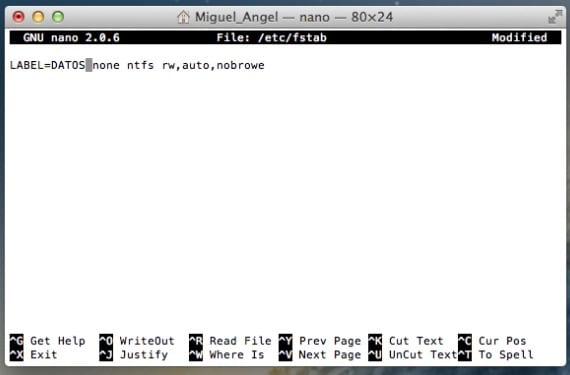
Para finalizar, simplesmente pressionaremos Control - X para sair e ele nos perguntará se queremos salvar em arquivo com 'Y' ou 'N', simplesmente vamos pressionar 'Y' e o teremos pronto, embora se possa dizer que a unidade será desmontada e montada automaticamente mas não aparecerá no momento então no terminal iremos escrever novamente:
abrir / Volumes
Desta forma, veremos todas as unidades montadas e abrindo a nossa ou arrastando-a para a barra lateral do Finder com um apelido, teremos ela pronta para mais ocasiões. Este método usa o driver proprietário da Apple para ler NTFS e não foi "testado" para escrita no mesmo, motivo pelo qual podem ocorrer falhas.
Mais informação - A Apple se concentra em melhorar o consumo com Mavericks
Fonte - Cnet
O mais complicado sobre isso é que você tem que fazer isso para cada álbum, certo? Além disso, não dava para formatar discos em NTFS, certo?
Ainda assim, é uma informação muito interessante. Obrigado.
Claro, você tem que fazer isso para cada volume. Honestamente, não é nada prático e o FSTAB serve para montar volumes na inicialização. Honestamente, acho que um aplicativo de terceiros é mais prático ...
Saudações.
Isso superprovou que o Tuxera consome muitos recursos. Aqueles de nós que têm um dos primeiros MACs percebem isso imediatamente.
Eu pessoalmente recomendo Paragon NTFS.
O artigo é útil, mas você o copiou de Topher Kessler e atribuiu a autoria http://m.cnet.com/news/how-to-manually-enable-ntfs-read-and-write-in-os-x/57588773
Você excluiu minha mensagem dizendo que plagiou o artigo. Você realmente acha que censurando isso, isso não será conhecido? Tenha dignidade e corrija o autor. Uma saudação.
Olá, não consigo mais ver meu disco rígido, está invisível? Sempre tenho que escrever os volumes abertos para ver os arquivos ou ejetá-los, como posso corrigir isso ou como posso deletar o pedido que dei é sudo nano ... Obrigado
não desaparece da mesa
Então eu fiz uma coisa errada porque não aparece, tenho que abrir ...
Custou-me um pouco, mas muito! o espaço em volumes também me custou um pouco ... OBRIGADO
Eu sou um novato no iMac. Eu tentei isso ao pé da letra e não funciona para mim.
Percebi que um s está faltando (ou sobrou) em: nobrowse